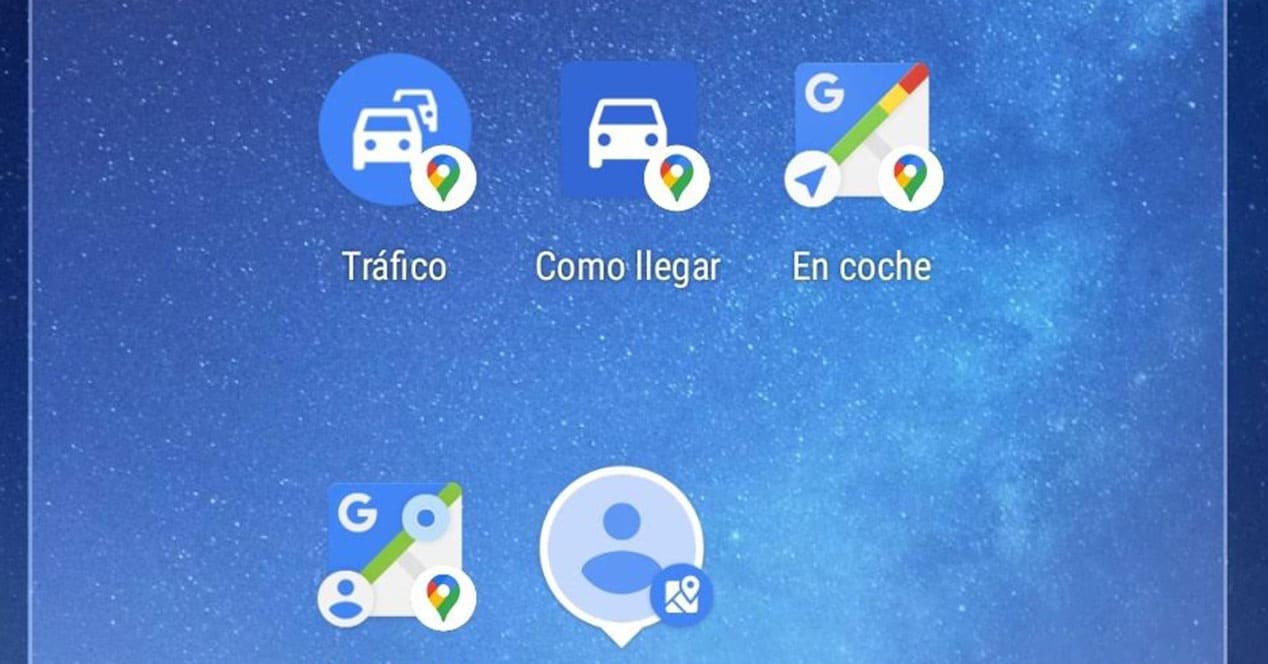
Google mape imaju mnoge funkcije koje su implementirale na mobilnim uređajima. Funkcije koje aplikaciju čine korisnijom, služeći kao nešto više od jednostavnog navigatora za prelazak sa jednog odredišta na drugo. Aktivirajte Vidžeti za Google mape je dobar resurs za izvlačenje maksimuma iz ovog alata.
To su vidžeti koji nisu bili u Google mapama od početka, ali su dodavani tokom vremena. Njegov dolazak na uslugu poklopio se sa razvojem novih funkcija implementiranih u mobilnom pretraživaču. Da vidimo čemu služe i od čega se svaki sastoji.
Kako aktivirati vidžete Google mapa na Androidu
Nije komplikovana kompanija aktivirati vidžete Google mapa, više od svega jer je to proces koji smo već uradili milion puta sa drugim aplikacijama ili prečicama. Operacija nije ništa drugo nego brže doći do određene opcije na Google mapama, kao da je to prečica. Međutim, to je u osnovi ekvivalent ulasku u aplikaciju, ali sa manje srednjih koraka.
Da bismo ih aktivirali, jednostavno moramo ostati na radnoj površini terminala i dugo pritisnuti ekran. Nakon toga, neki pristupi se prikazuju u donjem delu. Jedan od njih je „Vidžet“, koji nas zanima. Odatle imamo čitavu listu vidžeta koji se odnose na sve aplikacije koje su instalirane na terminalu. Oni su raspoređeni po abecednom redu, tako da nije teško pronaći odeljak Gugl mape.
Držimo vidžet i prevlačimo ga na mesto gde želite na radnoj površini. Pristup će biti generisan, od kojih neki ostaju kao što je u interfejsu, dok drugi otvaraju aplikaciju automatski, nakon što ispuste vidžet na radnu površinu. Moramo da komentarišemo da Google Maps trenutno ima pet vidžeta na Android-u.
Svi vidžeti mobilnog pretraživača
Među ovih pet pristupa, svaki ima različitu funkciju, koju ćemo u nastavku detaljnije objasniti. Pokazaćemo čemu služi svaki od njih, kako bismo bolje iskoristili Google pretraživač u njegovoj verziji za mobilne uređaje.
Како доћи
Vidžet Како доћи To je jedan od najinteresantnijih, jer vam omogućava da ga prilagodite više od drugih. Nakon što ga izaberete, prikazuje se prozor za izbor gde morate da izaberete odredište rute, način prevoza i dodatne opcije, kao da želite da izbegnete putarine ili trajekte.
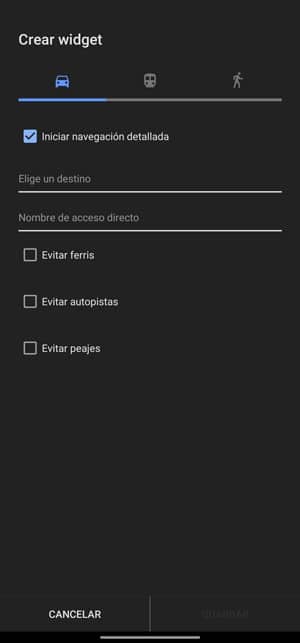
Nakon kreiranja vidžeta, dodirnite ga ruta se otvara direktno u Google mapama, sa trenutnog mesta i sa prevoznim sredstvom koje ćete izabrati (auto, motocikl, javni prevoz ili pešice). Možete kreirati onoliko pristupa različitim rutama koliko želite, da biste imali brz način da započnete rutu do omiljenih mesta.
Дели локацију
Jedna od najpoznatijih funkcija za nas, jer je to nešto što stalno radimo na WhatsApp-u i drugim društvenim mrežama. Deljenje lokacije je vidžet sa kojim možete da uradite upravo to, delite svoju lokaciju u realnom vremenu sa drugim ljudima. Ovaj vidžet nema opcija, već više funkcioniše kao brzi pristup funkciji deljenja lokacije.

Vidžet je ekvivalentan otvaranju Google mapa, dodirivanju ikone slike profila i unosu Дели локацију. Ako ni sa kim ne delite svoju lokaciju, to možete učiniti pritiskom na Дели локацију a zatim birate sa kim, da li su to kontakti sa Google mapa ili u drugim aplikacijama. Zapamtite da za ovo morate imati aktiviran GPS, element koji nije uvek aktiviran, ali je neophodan za ovaj zadatak deljenja lokacije.
Режим вожње
Pored toga što je u mogućnosti da napravi primarni cilj Google mapa, a to je uspostavljanje ruta od mesta A do mesta B, u pretraživaču je moguće aktivirati režim vožnje, koji radi kao GPS bez određenog naslova (iako ga možete lako dodati). Na taj način ćete moći da vidite put kojim idemo, ulice, stanje u saobraćaju ili obližnje interesantne lokacije, kao i moguće radove ili blokirane ulice. Sve to bez naznaka, u principu.
Kada je Gugl uveo režim vožnje, korišćenje je bilo lako kao korišćenje plutajućeg dugmeta Go, iako je to dugme promenjeno u birač rute. A novo start mode režim vožnje to je sa vidžetom. Umesto da morate da idete na karticu Истражите iz donjeg menija i kliknite na dugme IR koja se pojavljuje plavom bojom u donjem desnom uglu karte, biće potrebno samo da izaberete ovu prečicu.
Saobraćaj u blizini
Svaki put nalazimo sve više vozila i sve veće gužve. Ako ste u žurbi i želite da vidite saobraćaj na Gugl mapama, potrebno je samo da aktivirate sloj za njega, tako da se on prikazuje na mapi. To je dug put, ali Google mape ipak imaju dug put. specifična deonica za saobraćaj, sa karticama sa saobraćajnim gužvama u okolini.
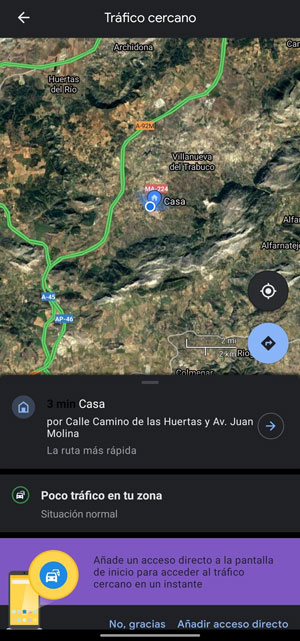
Nakon najnovijeg redizajna Google mapa, ovaj odeljak je praktično skriven, ali možete nastaviti da mu pristupate preko njegovog vidžeta. Opcija za Saobraćaj u blizini takođe nam omogućava da pokrenemo režim vožnje da bismo dobili podatke o saobraćaju tokom vožnje.
Lokacija prijatelja
Konačno, imamo Friend Location, vidžet gde možete dodajte u jedan od svojih Google kontakata. Dodirom na njega otvara se i prikazuje se njihova lokacija na Google mapama, sve dok ta osoba već deli svoju lokaciju u realnom vremenu sa vama.
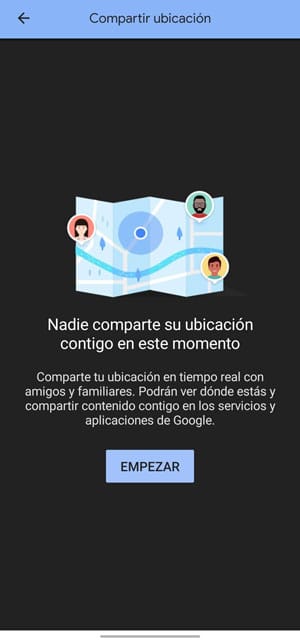
Ako ta osoba ne deli svoju lokaciju sa vama, iz ovog vidžeta možete ga zamoliti da to uradi. Oni će dobiti obaveštenje da ste ih zamolili da podele lokaciju i, ako prihvate, videćete gde se nalazi na mapi. To je nešto što možemo da uradimo skoro iz bilo koje aplikacije, ali bez sumnje ima mnogo jednostavniji proces koji nam omogućava da ga delimo sa bilo kojom aplikacijom.
Jenijalno je